win10怎么查看版本号,win10查看版本号的方法
发布时间:2016-10-14 13:38:26 浏览数:
有时候想看下自己Win10电脑系统版本是不是最新的,是否可以升级的时候,我们就需要查看一下这个版本号,以更好的进行更新与升级。那么win10怎么查看版本号?下面小编为大家带来了2种win10查看版本号的方法,有需求的朋友,快来学习一下。
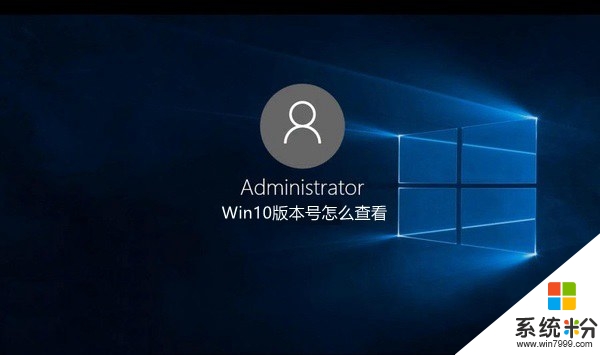
win10查看版本号的方法:
方法一:进入Win10设置查看
1、点击Win10左下角的开始菜单,然后打开「设置」,如图所示。
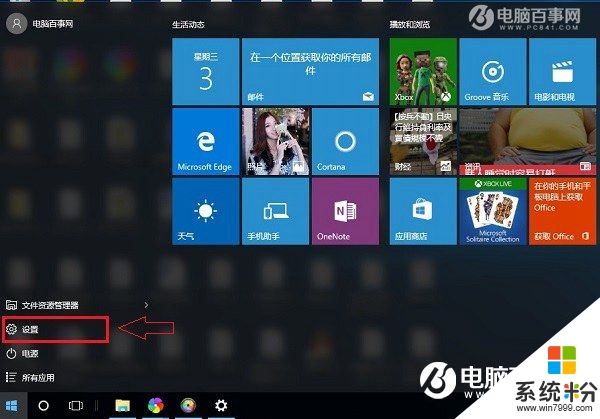
2、然后再点击进入「系统」设置,如图所示。
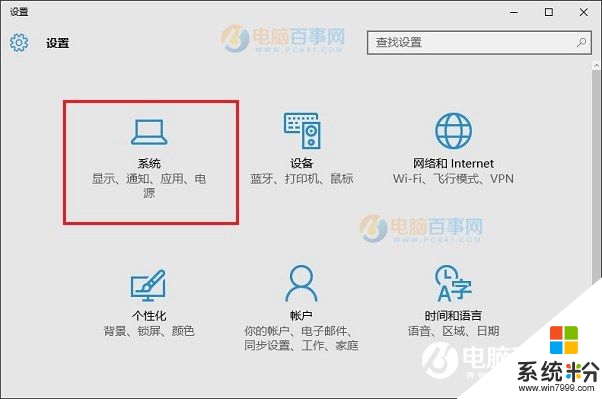
3、继续点击左侧下方的「关于」,如图所示。
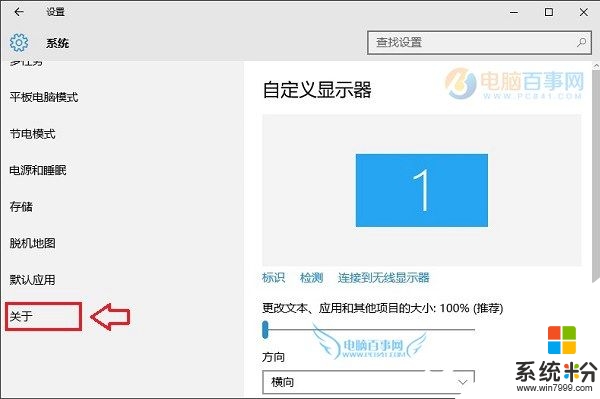
4、之后就可以在右侧看到Win10版本号了,如图所示。
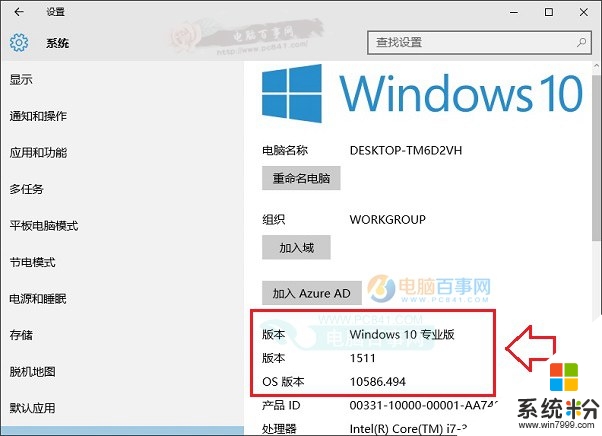
方法二:借助命令查看Win10版本号
1、使用 Win + R 组合快捷键打开 运行 操作框,然后键入 dxdiag 命令打开DirectX诊断工具,如图。
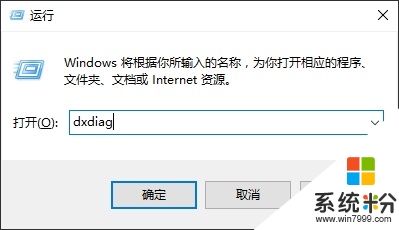
2、打开DirectX诊断工具后,在系统选项卡下,就可以看到Win10的版本号了,如图所示。
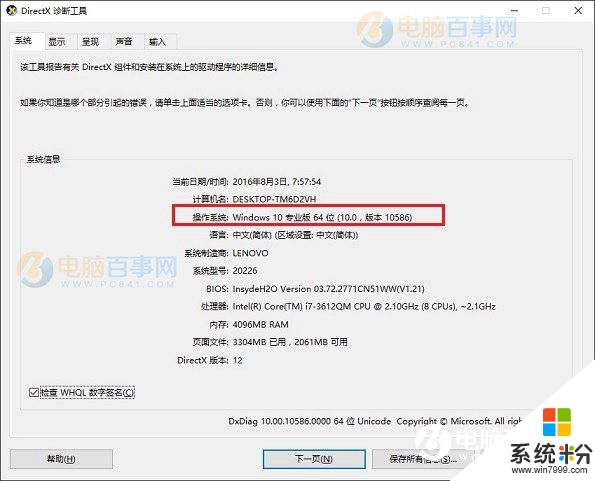
【win10怎么查看版本号】按照以上的教程的步骤来操作就可以了,关于电脑系统程序的的问题,或者是ghost系统下载后使用的技巧需要学习的话,都可以上系统粉官网查看。